Como utilizar as presets para o Lightroom mobile?
✅ Receba as notícias do Brasil 247 e da TV 247 no canal do Brasil 247 e na comunidade 247 no WhatsApp.
Uma preset Lightroom mobile é um conjunto predefinido de ajustes de edição que pode ser aplicado a uma foto na aplicação Lightroom Mobile. As presets são projetadas para acelerar o processo de edição, permitindo aos usuários criar uma aparência consistente para suas fotos sem ter que alterar manualmente cada configuração de edição. Os ajustes presets podem ser criados pelos próprios usuários ou baixados de sites de terceiros. Com as presets, os usuários podem aplicar rapidamente cor, tom, contraste, nitidez e outras mudanças em suas fotos.
Quais são as vantagens das presets Lightroom mobile ?

As presets Adobe Lightroom em dispositivos móveis são uma ferramenta valiosa para fotógrafos, tanto profissionais quanto amadores. Elas oferecem várias vantagens, incluindo considerável economia de tempo. As presets permitem que você aplique ajustes pré-definidos com um único clique, para que você não tenha que passar horas editando cada foto individualmente.
As presets Lightroom mobile também podem ajudá-lo a manter a consistência em seu estilo de fotografia. Se você é um fotógrafo profissional, isto pode ser especialmente importante para criar um estilo único que o diferencia de outros fotógrafos. As presets permitem que você defina uma paleta de cores, exposição e nível de contraste, e outros ajustes para cada foto.
As presets Lightroom mobile também são muito úteis para iniciantes na fotografia. Usando as presets, os iniciantes podem aprender como funcionam as diferentes configurações e como elas afetam a aparência da foto. Isto lhes permite ver rapidamente como sua foto pode ser transformada com apenas alguns cliques.
Finalmente, as presets Lightroom no celular são ótimas para fotógrafos em movimento. Se você está frequentemente em viagem, pode facilmente aplicar ajustes em suas fotos em seu smartphone ou tablet, sem a necessidade de um computador. Isto pode ser particularmente útil se você precisar publicar fotos rapidamente em redes sociais ou em seu website.
Como fazer preset Lightroom em móveis

Aqui estão os passos para criar as presets do Lightroom mobile :
· Abra o aplicativo Lightroom Mobile e importe uma foto que você deseja editar.
· Aplique as configurações de edição que você deseja usando os controles deslizantes nas guias "Light", "Colour", "Effects" e "Detail".
· Clique no ícone de configurações (canto superior direito) para abrir o menu de configurações.
· Selecione a opção "Create Preset" no menu de configurações.
· Dê um nome à sua nova pré-seleção.
· Selecione as opções de parâmetros que deseja incluir em sua pré-seleção.
· Clique no botão "Criar" para salvar seu novo ajuste predefinido.
· Seu novo preset deve agora aparecer na seção "Personal" da guia "Presets".
Agora você pode usar seu novo preset para aplicar rapidamente as mesmas configurações de edição a outras fotos. Ao criar vários ajustes predefinidos para diferentes estilos de edição, você pode desenvolver um estilo de edição consistente para todas as suas fotos.
Algumas dicas para dominar as preset do Lightroom mobile

Aqui estão algumas dicas para dominar as presets do Lightroom mobile :
· Utilize as presets com parcimônia: embora as presets sejam úteis para economizar tempo, evite usá-las em excesso para evitar que suas fotos sejam muito uniformes ou artificiais.
· Ajuste seus ajustes predefinidos: você pode ajustar seus ajustes predefinidos arrastando os controles deslizantes para adequá-los a sua foto específica.
· Crie suas próprias presets: ao criar suas próprias presets, você pode personalizar suas configurações de edição para um estilo de edição consistente e único.
· Baixar presets de alta qualidade: se você baixar presets de sites de terceiros, certifique-se de que elas sejam de alta qualidade e adaptadas às suas necessidades.
· Explore as opções de edição do Lightroom Mobile: É importante entender as opções de edição disponíveis no Lightroom Mobile para que você possa criar presets eficazes.
· Experimentar com diferentes presets : Ao experimentar diferentes presets, você pode descobrir novos estilos de edição para suas fotos.
Utilizando estas dicas, você pode dominar as presets do Lightroom Mobile e usá-las efetivamente para melhorar suas fotos.
Como baixar as presets do Lightroom mobile
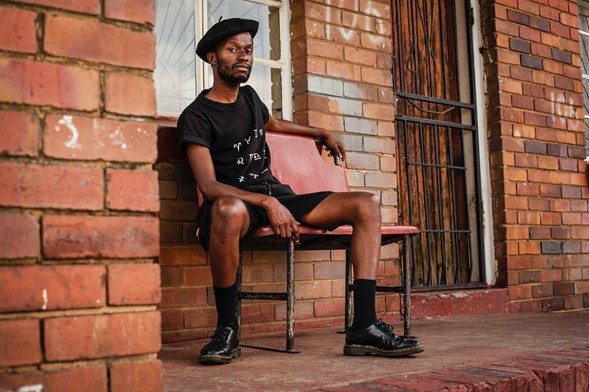
Note que nem todas as presets são compatíveis com o Lightroom Mobile. Certifique-se de baixar as presets especificamente projetadas para a versão móvel do Lightroom. Aqui estão os passos para baixar as presets Lightroom para mobile :
· Procure por sites de terceiros que oferecem presets do Lightroom para mobile. Há várias opções disponíveis online, algumas gratuitas e outras pagas.
· Uma vez que você tenha encontrado um site que ofereça presets que lhe interessam, faça o download para seu dispositivo móvel.
· Abra o Lightroom Mobile e importe uma foto que você deseja editar.
· Clique na guia "Presets" na parte inferior da tela para acessar seus presets.
· Clique no botão "+" na parte superior direita da tela para adicionar uma nova predefinição.
· Selecione a opção "Importar ajustes predefinidos" no menu.
· Navegue e selecione os arquivos de preset que você baixou no passo 2.
Seus novos presets devem agora aparecer na aba "Presets" e estão prontos para uso.
iBest: 247 é o melhor canal de política do Brasil no voto popularAssine o 247, apoie por Pix, inscreva-se na TV 247, no canal Cortes 247 e assista:
Comentários
Os comentários aqui postados expressam a opinião dos seus autores, responsáveis por seu teor, e não do 247